Quando si tratta di ottenere il massimo dalla nostra connessione Internet, è importante disporre di un browser web. Il più popolare di tutti è Google Chrome, anche se ci sono molti utenti insoddisfatti data l'elevata quantità di risorse che consuma e optano per altre alternative, come Brave Browser . Nonostante funzioni molto bene e sia abbastanza sicuro, ci sono momenti in cui possiamo trovare alcuni errori specifici. Oggi esamineremo i più comuni e le loro possibili soluzioni.
Dover sopportare la presenza di errori, qualunque sia il programma, non è un piatto di buon gusto per nessuno, ma non importa quanti sviluppatori cercano di evitarli, possono comunque verificarsi, anche se in misura minore.
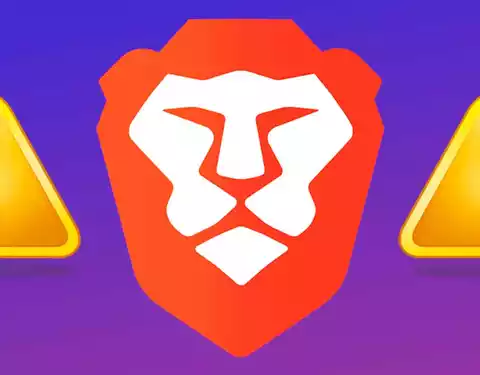
Cause più comuni degli errori di Brave
Brave è un browser sicuro che funziona correttamente nella maggior parte dei casi. Tuttavia, qualsiasi software non è esente dalla possibilità di errori o problemi durante il suo utilizzo.
Le cause per le quali qualsiasi tipo di errore può sorgere in Brave Browser possono essere molto vario e può dipendere da diversi fattori, quindi non esiste una soluzione specifica che li ponga fine a tutti. Questi errori potrebbero essere dovuti all'utilizzo di una versione vecchia o obsoleta del browser, a un problema con la sua configurazione o alla presenza di un'estensione che abbiamo installato che ne causa il funzionamento errato.
Né si può escludere che abbiamo un problema di connessione che impedisce a Brave di caricare le pagine web, o che si tratti di un problema con il sistema operativo o il server remoto su cui è ospitato il web. Per cercare di risolverlo, esamineremo alcune delle soluzioni più comuni che ci consentiranno di continuare a utilizzarlo normalmente.
Risolvi i problemi in Brave Browser
Sebbene, come abbiamo visto, Brave Browser possa fallire per molte ragioni, esamineremo i modi più comuni che abbiamo per risolvere uno di questi problemi.
Aggiorna il browser
Ne abbiamo già parlato, uno dei motivi più comuni per cui il nostro browser non funziona è perché ne abbiamo una versione vecchia o obsoleta. Ed è che, in generale, di solito è consigliabile tenere sempre aggiornato Brave la sua ultima versione disponibile . In questo modo, non avremo solo le ultime novità che includono i suoi sviluppatori, ma risolveremo anche qualsiasi errore rilevato nella versione precedente.
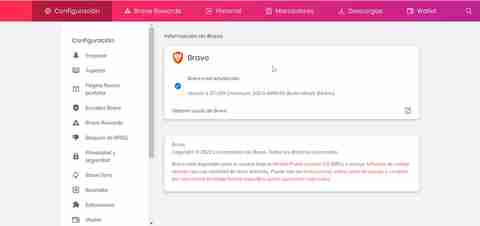
Per fare ciò, con il browser aperto, clicca sull'icona con tre strisce che si trova in alto a destra. Questo avrebbe un menu e facciamo clic su Informazioni coraggiose situato in basso. Ora appare una nuova finestra e Brave cercherà automaticamente qualsiasi nuova versione disponibile e la installerà. Una volta terminato, mostrerà il messaggio “Coraggioso è aggiornato” .
Rimuovere le estensioni
Estensioni o componenti aggiuntivi possono essere molto utili per fornire al browser maggiori funzionalità. Tuttavia, loro a volte sono fonte di problemi , facendolo rallentare e consumare troppo RAM. Poiché sono sviluppati da terze parti e non sempre dispongono di una corretta manutenzione o configurazione, finiscono per pregiudicare il corretto funzionamento del browser.
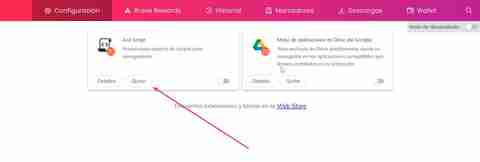
Ecco perché, se Brave ha degli errori, potrebbe essere dovuto a un'estensione, quindi è consigliabile disabilitarli. Per fare ciò, apriamo il menu di configurazione e facciamo clic su Estensioni sezione. Una volta nella nuova schermata, clicca sul pulsante per disabilitarli o sul pulsante Rimuovi per eliminarli. Fatto ciò, lo riavviamo e controlliamo se è stato risolto.
Cancella cache e cookie
Quando utilizzi un browser, come Brave, salva i cookie e alcune informazioni dai siti Web nella sua cache. Se cancelliamo questi dati, puoi risolvere alcuni problemi del sito Web, come problemi relativi al caricamento o alla formattazione. A volte il browser può riscontrare vari errori nel caso in cui la cache sia danneggiata, quindi l'eliminazione di questi dati può risolvere vari problemi.
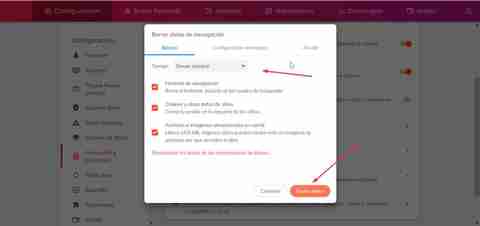
Per fare ciò clicchiamo sulle tre linee orizzontali in alto a destra per aprire il suo menu. Quindi fare clic su Impostazioni e Privacy e sicurezza . Qui, facciamo clic su Cancella dati di navigazione. Ora dobbiamo selezionare l'intervallo di tempo nel suo menu a discesa. Nel caso in cui desideriamo eliminare tutti i file archiviati nella cache, selezioniamo Sempre. Se non vogliamo eliminare la cronologia di navigazione e i cookie, deselezioniamo queste opzioni e facciamo clic su Data di Sereno pulsante.
Disabilitare l'accelerazione hardware
L'accelerazione hardware è una tecnologia responsabile dell'utilizzo di CPU per eseguire determinate attività (ad esempio, il rendering di un sito Web o la decodifica di determinati contenuti), il browser delega queste attività alla scheda grafica. Poiché i chip del processore sono molto più veloci ed efficienti quando si tratta di elaborare questo tipo di informazioni, delegare compiti ad esso ci consente di liberare carico sulla CPU, il che si traduce in un notevole miglioramento delle prestazioni generali del PC.
Ma questa funzione non funziona bene con alcune schede grafiche, quindi non funziona sempre come dovrebbe. E, se lo abbiamo attivato, può succedere che il nostro browser sia più lento, che lo sia consuma troppa RAM e memoria CPU e anche che spesso si blocca o si chiude, impedendoci di continuare a utilizzare il nostro browser Brave.
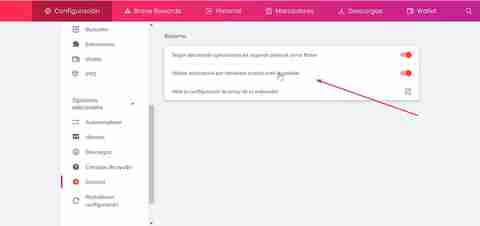
Se vogliamo disabilitarlo, andiamo nel menu di personalizzazione e controllo in alto a destra nella finestra del browser, quindi clicchiamo su "Impostazioni". Qui in basso clicchiamo sul Opzioni aggiuntive sezione che aprirà un menu a discesa, dove facciamo clic su Sistema ora sul lato destro deselezioniamo l'opzione Usa l'accelerazione hardware quando disponibile .
Ripristina le impostazioni
Come ultima risorsa per problemi e arresti anomali del browser Brave, potremmo scegliere di ripristinare le impostazioni. Per fare ciò andiamo nel menu di personalizzazione e controllo in alto a destra della finestra del browser, quindi clicchiamo su “Impostazioni”.
A sinistra della pagina delle impostazioni appena aperta, espandi "Impostazioni aggiuntive", quindi fai clic su "Ripristina impostazioni" nella parte inferiore dell'elenco. Nel blocco principale, fai clic su "Ripristina impostazioni predefinite".
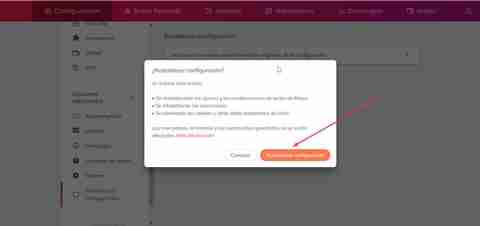
Questo farà apparire una finestra che ci dice quali impostazioni verranno ripristinate e quali verranno mantenute. Infine clicca "Ripristina le impostazioni" e aspettiamo fino al termine del processo. Se utilizziamo Brave da molto tempo, questo processo potrebbe richiedere del tempo.